"Compré algunas aplicaciones/canciones/videos favoritos de la tienda de Apple a mi iPhone 6. ¿Hay alguna forma de transferir las compras del iPhone a iTunes 12?"
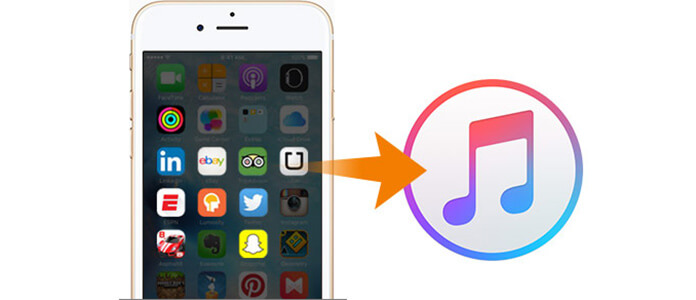
Es posible que haya comprado varias canciones y aplicaciones para su iPhone y esté buscando una manera de transferir compras de iPhone a iTunes para respaldarlos. Afortunadamente, este artículo te mostrará los dos métodos comunes para transferir tus compras a iTunes. El primero es gratuito pero complicado y requiere mucho tiempo, mientras que el segundo es la forma más fácil de transferir compras desde iPhone/iPad a iTunes con solo tres clics.
Paso 1 Primero, autorice su computadora con la misma ID de Apple que utilizó para realizar las compras. Abra iTunes> Vaya a "Cuenta"> "Autorizaciones"> "Autorizar esta computadora"> Ingrese su ID de Apple y contraseña en el cuadro de diálogo emergente> Presione "Autorizar" (si su computadora está autorizada, salte a 2).
Paso 2 Conecta tu iPhone a la computadora.
Paso 3 Abre iTunes y espera a que aparezca el icono de tu iPhone en iTunes.
Paso 4 En la barra de menú, seleccione "Archivo" > "Dispositivos" > "Transferir compras desde "nombre de iPhone/iPad".
1. Si no inicia sesión en iCloud por olvidar la contraseña, es posible que deba recuperar la contraseña de itunes.
2. Cuando transfiera compras desde iPhone a iTunes, debe autorizar la computadora. Si esta computadora es la sexta computadora, entonces necesita desautorizar computadora en iTunes en primer lugar.
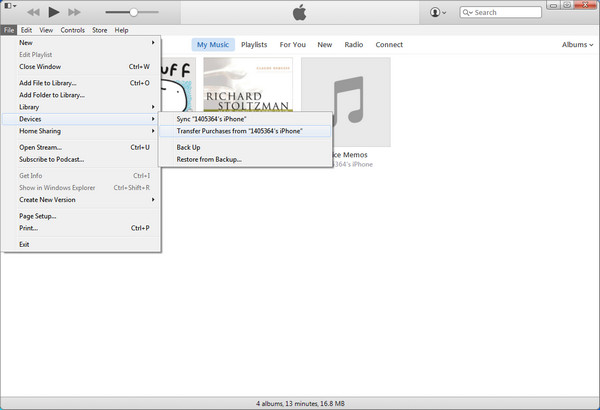
Luego, sus compras se han transferido del iPhone a iTunes. Sin embargo, algunos usuarios de Apple se quejan de que este método es un poco sofisticado y lento. Algunos usuarios incluso dicen que no pueden encontrar el botón "Transferir compras desde iPhone" después de actualizar su iPhone a iOS 9 o posterior. En este caso, la segunda forma es la mejor porque transfiere rápida y fácilmente las compras desde cualquier dispositivo iOS a iTunes sin autorizar antes a su computadora.
¿"Transferir compras de iTunes a iPhone" no funciona en iTunes? No te preocupes. También puede transferir sus compras desde iPhone a iTunes usando una aplicación de terceros, transferencia de datos del iPhone por Aiseesoft. iPhone Data Transfer es la mejor herramienta de transferencia de datos de iOS que está especialmente diseñada para transferir datos desde iPhone/iPad/iPod touch a iTunes o PC/Mac. Con eso, puedes sincronizar fácilmente el iPhone con iTunes. iPhone Data Transfer permite que cada transferencia de datos de iPhone sea más fácil y rápida. Por ejemplo, le permite transferir aplicaciones de iPhone a iTunes. Solo inténtalo.
Paso 1 Descarga e instala iPhone Data Transfer en tu computadora.
Paso 2 Conecte su iPhone a la computadora a través de USB e inicie la transferencia de datos de iPhone.
Después de instalar la aplicación en su computadora, iníciela y luego conecte su iPhone a la computadora mediante un cable USB.
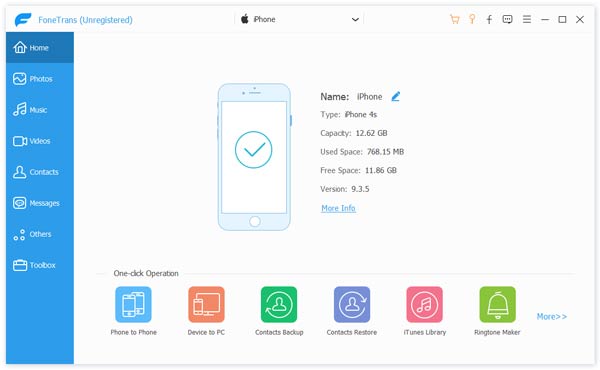
Paso 3 Tres clics para transferir compras desde iPhone a iTunes.
Cuando iPhone Data Transfer reconozca su iPhone, haga clic en "Música" en el panel izquierdo y haga clic en "Exportar a dispositivo" en el menú superior para elegir "Exportar a iTunes".
También puede hacer clic en Caja de herramientas en el panel izquierdo y elegir "Biblioteca de iTunes". Después de eso, haga clic en "Sincronizar dispositivo con iTunes" y elija los tipos de datos que desea copiar a iTunes.
Finalmente, haga clic en "One-Click to iTunes" para transferir archivos de música de iPhone a iTunes inmediatamente.
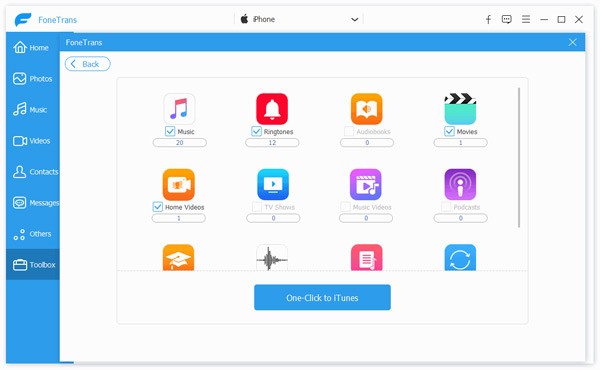
Además de transferir sus compras de iPhone a iTunes, iPhone Data Transfer también le permite transferir música, fotos, videos u otros archivos desde otros dispositivos iOS a la computadora u otro dispositivo iOS. Por ejemplo, le permite transferir música del iPod a iTunes.
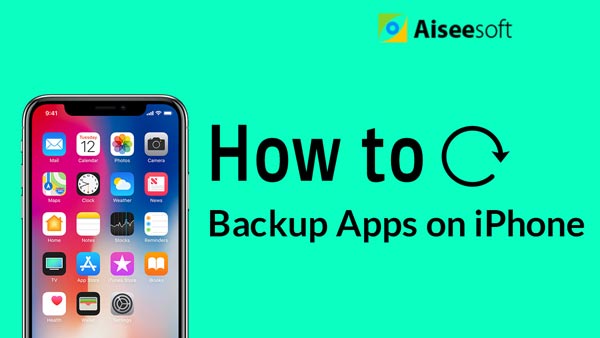

En este artículo, le hemos mostrado principalmente dos formas de transferir compras de iPhone a iTunes. ¿Todavía tienes más preguntas? Siéntete libre de dejar tus comentarios abajo.